Installazione sistema operativo su server HP ProLiant
 Nel post Strumenti e tool per la gestione dei server HP ProLiant ho cercato di fare una sintesi dei vari strumenti resisi disponibili da HP tra cui in particolare quelli a supporto dell’installazione del sistema operativo.
Nel post Strumenti e tool per la gestione dei server HP ProLiant ho cercato di fare una sintesi dei vari strumenti resisi disponibili da HP tra cui in particolare quelli a supporto dell’installazione del sistema operativo.
In questo post analizzerò invece due metodologie che adotto per l’installazione dei server ProLiant a seconda che debba gestire un’installazione massiva su più server oppure che lo scopo sia quello di configurare un solo server con l’intento di avere il massimo controllo sul processo di installazione.
Ovviamente i due metodi sono solo il frutto delle mie esperienze personali e non rappresentano quindi delle best practies, ma possono tornare utili a chi si avvicina ai server HP per la prima volta.
Indipendente da quale metodo si intende adottare, per prima cosa occorre eseguire l’aggiornamento dei BIOS e dei firmware dei componenti hardware (controller, NIC, etc… ) a tal scopo è possibile utilizzare l’HP Service Pack for ProLiant o lo Smart Update Firmware DVD, questi strumenti possono possono essere riversati su DVD o anche su chiavette USB (i tool per la creazione di chiavette USB sono disponibili tra i downloads della sezione HP Insight Foundation del sito HP).
L’aggiornamento BIOS e Firmware può anche essere eseguito in modo automatico, ma io preferisco eseguire la procedura in modo interattivo per visualizzare la versione attuale dei BIOS/Firmware e quella che verrà installata. Sempre in base alle mie esperienze personali è consigliabile avviare una seconda volta il server tramite l’HP Service Pack for ProLiant o lo Smart Update Firmware DVD per controllare che le versioni attuali dei BIOS/Firmware siano quelle desiderate, talvolta mi è successo che alcuni pacchetti di aggiornamenti non venissero installati richiedendo quindi l’installazione della versione Online del pacchetto a sistema operativo installato.
L’HP Service Pack for ProLiant o lo Smart Update Firmware DVD possono essere utilizzati per eseguire un inventario dei componenti hardware e avviare alcuni test diagnostici che è sempre bene eseguire prima di mettere un server in produzione.
Dopo avere aggiornato BIOS/Firmware tramite l’HP Service Pack for ProLiant o lo Smart Update Firmware DVD e aver quindi eseguito un inventario dei componenti hardware (in particolare controller e NIC), controllare tra i downloads del server se esistono aggiornamenti successivi prestando attenzione a quelli critici e raccomandati che potranno a seconda dei casi essere installati Online a sistema operativo installato oppure essere integrati nell’HP Service Pack for ProLiant o nello Smart Update Firmware DVD (in questo caso riversare su chiavetta USB l’HP Service Pack for ProLiant o lo Smart Update Firmware DVD e seguire le indicazioni fornite a corredo del pacchetto di installazione per l’integrazione).
Metodo 1: indicato per installazioni massive
Questo metodo è indicato per gestire in modo automatizzato l’installazione del sistema operativo, dei driver e dei tool necessari. Di seguito i passaggi che normalmente seguo:
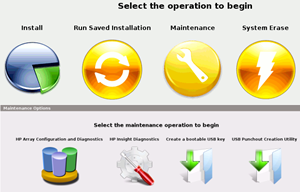 Avvio del server tramite l’HP SmartStart CD/HP ProLiant Easy Set-Up CD
Avvio del server tramite l’HP SmartStart CD/HP ProLiant Easy Set-Up CD - Scelta della lingua dell’applicazione che coincide anche con la lingua con cui verrà istallato il sistema operativo (si vedano le considerazioni nel seguente post Lingua di installazione dei sistemi operativi server) e scelta della tastiera (Italiano).
- Eseguire la configurazione dello storage selezionando Maintenance e quindi HP Array Configuration and Diagnostics.
- Avviare i test diagnostici selezionando Maintenance e quindi HP Insight Diagnostics.
- Avviare l’installazione automatizzata selezionando Install (oppure è possibile avviare un’installazione automatizzata salvata selezionando Run Saved Installation)
- Inserire le informazioni richieste per l’installazione automatizzata:
- Selezionare il drive di installazione del sistema operativo
- Selezionare il tipo di media d’installazione (Reatil o OEM), il sistema operativo e la versione.
- Selezionare l’origine del media d’installazione.
- Selezionare il file system (NTFS) e la dimensione della partizione d’installazione. E’ possibile selezionare tra le opzioni Minima, Minima raccomandata, Massima e Custom.
Io preferisco sempre dedicare una partizione al sistema operativo per evitare che file di dati, log o altri file possano saturare la partizione d’avvio rendendo non più avviabile il sistema. - Inserire le informazioni di sistema per l’installazione automatizzata:
- Nome computer
- Password Amministratore
- Nome organizzazione
- Nome proprietario
- Time zone
- Selezionare se abilitare o meno il servizio SNMP, non è necessario se non si intende utilizzare l’HP Systems Insight Manager o un altro CMS (Central Management System)
- Selezionare se installare o meno gli HP Insight Management WBEM Providers (estendono le possibilità di gestione dei server tramite WMI e offrono vantaggi nella gestione tramite SNMP per maggiori informazioni si veda HP Insight Management WBEM Providers). Su server standalone o se comunque non si intende utilizzare tali funzionalità tramite CMS non sono necessari.
- Selezionare la modalità d’installazione del ProLiant Support Pack (PSP) che verrà avviato al termine dell’installazione durate il primo avvio dl sistema per istallare tools, drivers ed eventuali firmware. E’ possibile eseguire il PSP in modalità Express (automatica) o Custom, io preferisco la modalità Custom in quanto permette di vedere l’elenco dei pacchetti mancanti o da aggiornate con relative versioni e decidere quali installare.
- Salvare l’installazione automatizzata per poterla riutilizzare.
Metodo 2: indicato per installazioni singole
Questo metodo è indicato per l’installazione di un singolo server, casistica comune tra gli amministratori/sistemisti aziendali che devono mettere in produzione un numero ridotto di server all’anno e quindi si trovano a lavorare su modelli diversi o di generazioni diverse. Di seguito i passaggi che normalmente seguo:
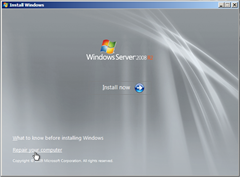 Eseguire la configurazione dello storage tramite BISO oppure tramite l’HP SmartStart CD/HP ProLiant Easy Set-Up CD.
Eseguire la configurazione dello storage tramite BISO oppure tramite l’HP SmartStart CD/HP ProLiant Easy Set-Up CD. - Eseguire il download del driver aggiornato del controller nel caso il media d’installazione non contesse un driver per tale controller.
- Eseguire l’installazione del sistema operativo, nel caso specificare il driver del controller premendo F6 all’avvio dell’installazione
- Terminata l’installazione installare i tool, driver e gli aggiornamenti dei firmware necessari. Per eseguite tali operazioni è possibile utilizzare il ProLiant Support Pack (PSP) oppure scaricare i pacchetti necessari dal sezione del sito HP dedicata al server.
Conclusioni
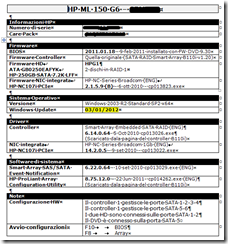 Il mio consiglio è quello di redigere per ogni server che installata una semplicissima scheda dove di annotate:
Il mio consiglio è quello di redigere per ogni server che installata una semplicissima scheda dove di annotate:
- le informazioni di sistema (Modello, Seriale, Care Pack);
- le informazioni relative a Firmware e BIOS (versioni, note d’installazione);
- le informazioni relative al sistema operativo (versione, ultimo aggiornamento tramite Windows Update)
- le informazioni relative ai driver (versioni, note d’installazione);
- le informazioni relative al software di sistema HP installato (versioni, note d’installazione ed eventualmente a futura memoria anche il software che sì è deciso di non installare con relativa motivazione)
- note varie (sulla configurazione, sulle impostazioni BIOS, etc..)
Per l’aggiornamento futuro di BIOS e firmware è possibile utilizzare il ProLiant Support Pack (PSP) o scaricare i pacchetti necessari dalla sezione del sito HP dedicata al server.
Nella sezione del sito HP dedicata al server non sempre si trovano tutti i tools o i driver, i primi a volte possono essere scaricati in sezioni a loro dedicate, i secondi dalla sezione dedicata alla periferica. Il PSP contiene sempre tutto il software disponibile per il server e può quindi anche essere usato come verifica.
In ogni caso se si è installata una versione localizzata del sistema operativo se esistono utilizzare sempre le versioni localizzate dei pacchetti (in questi caso torna molto utile la scheda del server dove avrete annotato se avete utilizzato precedentemente un pacchetto localizzato o quello Inglese se non esisteva il localizzato).
Come detto all’inizio questo è solo il modo di gestire le installazione e non rappresenta una best practies o una metodologia ufficiale HP, sentitevi quindi liberi di seguirla o meno e di proporre suggerimenti, di aggiungere commenti e vostre opinioni.
